ps如何将图片设置为黑板效果
1、准备两个素材:黑板素材+卡通白底图片。

2、点击键盘上的【shift】+【ctrl】+【U】,将图片去色。

4、依次选择【风格化】、【查找边缘】。
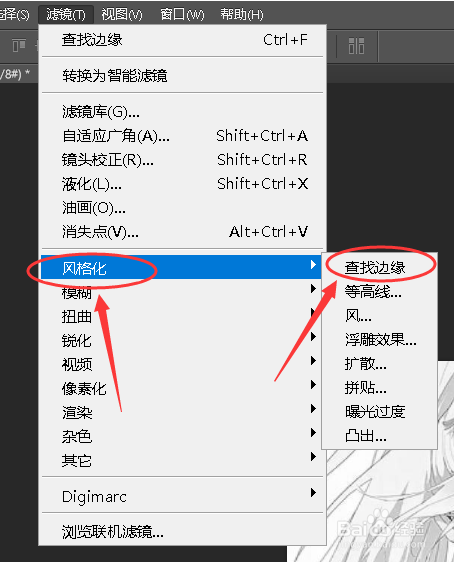
6、点击键盘上的【CTRL】+【I】,图片就变成了如图所示的样子。

8、将图片移到黑板中,调整好大小。
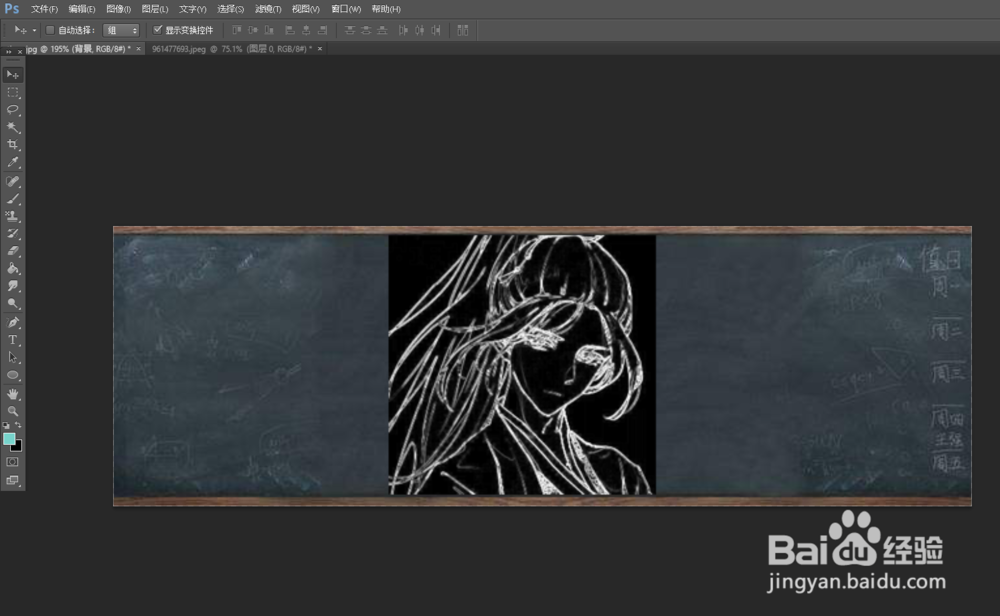
10、略微调节图片的透明度,这样一来图片就设置好啦。
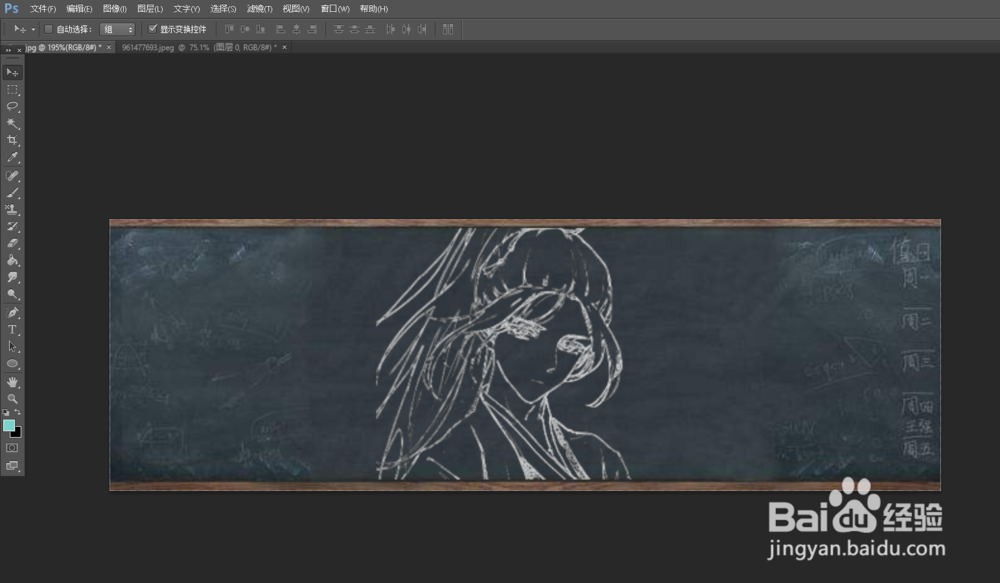
声明:本网站引用、摘录或转载内容仅供网站访问者交流或参考,不代表本站立场,如存在版权或非法内容,请联系站长删除,联系邮箱:site.kefu@qq.com。
阅读量:21
阅读量:88
阅读量:78
阅读量:55
阅读量:37